نيوتن
المراقب العام للمنتدى

عدد المساهمات : 1202
نقاط : 112322
تاريخ التسجيل : 04/11/2009
الجنس : 
دولــتــي : 

 |  موضوع: الموسوعة الكاملة لمشاكل الكمبيوتر موضوع: الموسوعة الكاملة لمشاكل الكمبيوتر  الجمعة مايو 28, 2010 11:46 am الجمعة مايو 28, 2010 11:46 am | |
| 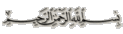
الموسوعة الكاملة لمشاكل
الكمبيوتر ويندوز المعرب ؟ 24-بسم الله الرحمن ارحيم السلام عليكم و رحمة الله و بركاته أقول بعد حمد الله وشكره على فضله أن هناك ملف شبه سري.. هذا الملف إن لم يكن موجود علي الهارد ديسك فستشعر بعدم إستقرار برنامج النورتون أو برفض النظام تحميل هذا البرنامج. ما هو هذا الملف ؟ هذا الملف هو الملف المسمى COMCTL32.DLL. والسؤال الآن أين نجد هذا الملف . إليكم الحل هذا الملف يوجد ضمن ملفات الويندوز (المصدر - السورس) و نعلم كلنا أن ملفات المصدر للويندوز تكون مضغوطة . ( ملحوظة : يجب تنفيذ الخطوات القادمة - قبل الشروع في تركيب برنامج النورتون، إذ عليكم بتحميل برنامج WINZIP و يفضل إصدارة حديثة منه و ليكن WINZIP8 ). 1- الخطوة الأولى ندخل إسطوانة الويندوس إلى مشغل الإسطوانات . و ذلك مع ضغط الزر SHIFT لإلغاء خاصية التشغيل التلقائي AUTORUN . 2- نستعرض محتويات الإسطوانة . و لسوف نجد بإذن الله ملف يسمى WIN98-26.CAB هذا الملف مضغوط . 4- يتم نسخ هذا الملف إلى مجلد ويندوس ( و ذلك من خلال أمر COPY على المحث دوس). و بإذن الله ستجدون النتيجة نافعة و رجائي تعميمها على الأصدقاء، والله فوق كل ذي علم إنه هو العليم. 25-كيف تعدّ نسخة احتياطية (Back up)؟ 25-هل قمت بإعداد نسخة احتياطية للبيانات الموجودة على كمبيوترك الشخصي؟ هل تعلم أن البيانات وخصوصا المالية وعناوين البريد الإلكتروني والرسائل وغيرها من الأمور، وهي على قدر كبير من الأهمية، قابلة للضياع لأسباب مختلفة؟• ومنها: تلاشي البيانات نتيجة خطأ بشري، أو نتيجة حريق أو ضياع الكمبيوتر أو سرقته أو نتيجة فيروس كمبيوتري••الخ• واذا حدث أن تعرض الكمبيوتر لانهيار أو أعطال فانك تستطيع أن تستعيد ملفات الكمبيوتر ولكن العملية مكلفة من الناحية المادية، وقد لا تسترجع خلالها بعض البيانات المهمة• ولكن، إذا قمت بإعداد نسخة احتياطية من النظام واختزنتها فانها ستفيدك في أوقات الشدة••غير أن كثيراً منا لا يفعلون ذلك، إلى أن تقع المشكلة فيندمون••ولات ساعة ندم• النسخة الاحتياطية لست بحاجة إلى إعداد نسخ من كل الملفات الموجودة على الهارد درايف، وانما عليك نسخ ملفات البيانات الخاصة بك، مثل مستندات الوورد أو الصور الرقمية والجرافيكس والبريد الالكتروني وأية ملفات أخرى قمت بفتحها وهي على قدر كبير من الأهمية• والسبب هو أنه ربما كانت لديك نسخ من البرامج وتطبيقات مايكروسوفت أوفيس وغيرها محفوظة على أسطوانات سي دي روم، فلو تعرض الكمبيوتر لطارئ، فانك تستطيع تحميلها على الكمبيوتر من جديد، أو استدعائها من شبكة الانترنت• كيف تعد النسخة الاحتياطية Back Up ؟ يجب ان تحفظ الملفات على وسائل اختزان متحركة مثل القرص المرن أو أسطوانات سي دي روم أو الشرائط أو الهارد درايف الخارجية• وبما أن القرص المرن لا يختزن سوى 1,4 ميجابايت من البيانات، فانه لا يعد وسطا عمليا للاختزان، إلا إذا كانت الملفات المطلوب نسخها محدودة• ومن المعروف أن اسطوانة سي دي روم تختزن 650 ميجابايت من البيانات وهي توفر طريقة مثالية وممتازة للاختزان• ولكي تقوم بعملية الحفظ والاختزان، قم بإدخال الاسطوانة سي دي روم أو أي أداة تخزين أخرى في الدرايفDrive وإذا كنت تستخدم نظام التشغيل وندوز قم باطلاق وندوز اكسبلورر كالتالي: Start/Programs/Windows Explorer ومن النافذة الجديدة كما هو في الشكل حدد الملفات التي تريد اختزان نسخة منها ثم اضغط دون توقف على يسار الماوس واسحب الملف أو المجلد الذي تريد نسخه وضعه في الدرايف الملائم (قرص مرن••اسطوانة سي دي روم••الخ)، وهي الطريقة المعروفة باسم السحب والاسقاط Drag and drop وهكذا دواليك حتى تنتهي من عملية النسخ والاختزان، بعدها قم باخراج السي دي روم من الدرايف وألصق بها بوسترا واكتب عليه اسمه ورقمه لتيسير عملية الرجوع إليه وقت الحاجة•ضبط الـ BIOS : الـBIOS يمكن تشبيهه بالعقل في جسم الإنسان حيث إنه ينظم ويضبط وقت وتاريخ الكمبيوتر وكذلك كافة المعلومات الأساسية الخاصة بعمل الجهاز . يمكن الوصول إلى الـ BIOS بواسطة الضغط على Delete أو مفتاح F2 (بعض الأجهزة بالضغط على F8 أو F10 أو غير ذلك حسب كتيب تشغيل اللوحة الأم) لمدة ثواني بعد بدء تشغيل الكمبيوتر مباشرة . خصائص (أوامر) الـ BIOS : Virus Warning التنبيه من الفيروسات : عندما يكون هذا الاختيار فعال تظهر رسالة تحذير إذا حاول أي برنامج الكتابة على قطاع بدء التشغيل على القرص الصلب سواء كان البرنامج فايروس أو نظام تشغيل وهذه الخاصية تراقب قطاع بدء التشغيل على القرص الصلب ويجب عدم تفعيل هذه الخاصية عند بدء تنصيب الوندوز وبعد أن تتم علمية التنصيب من المفضل تفعيلها حتى يتم تنبيهك إلى أي عمليات تصدر من أحد البرامج للكتابة على قطاع بدء الشغيل. CPU Internal Cache ذاكرة المعالج الداخلية : يجب أن يكون هذا الإعداد فعال لأن إيقاف هذه الخاصية عن العمل يؤدي إلى خفض أداء المعالج إلى الثلثين. External Cache ذاكرة المعالج الخارجية : يجب أن يكون هذا الإعداد فعال لأن إيقاف هذه الخاصية عن العمل يؤدي إلى خفض أداء المعالج إلى الثلثين. Quick Power on Self Test تسريع الفحص الذاتي عند بدء التشغيل : عند تفعيل هذه الخاصية يقل الوقت اللازم للفحص الذاتي عن طريق إلغاء بعض الفحوصات أو تقليل عدد مرات الفحص مما يؤدي إلى بدء تشغيل أسرع ، لكن ينصح بعدم تفعيل هذه الخاصية من أجل إجراء جميع عمليات الفحص لتأمن المشاكل. Boot Sequence عن طريق هذه الخاصية بإمكانك أن تحدد الترتيب الذي تريد من برنامج اللوحة الأم أن يسلكه عند بداية التشغيل للبحث عن نظام التشغيل ، ولكي تحصل على تشغيل أسرع دع البرنامج يقرأ نظام التشغيل من محرك الأقراص ( C ) . Swap Floppy Drive تستخدم هذه الخاصية في حالة وجود أكثر من محرك أقراص مرنة وعند وجود حاجة لتبديل الترتيب لهم بدلا من فتح الجهاز و تبديل أماكنهم يدويا . Boot Up Floppy Seek عند تمكين هذه الخاصية فإن البيــوس سيقوم بالبحث عن محرك الأقراص المرنة عند بدأ التشغيل فإذا لم يستطع إيجاده سيُظهر رسالة خطأ . Boot Up Num Status تستخدم هذه الخاصية لتفعيل لوحة مفاتيح الأرقام على يمين لوحة مفاتيح الأحرف ، عند تفعيل هذه الخاصية فإن مفاتيح لوحة الأرقام ستعمل لطبع الأرقام على الشاشة ، وعند تعطيلها تقوم مقام الأسهم من حيث الاستخدام . Gate A20 Option تحدد هذه الخاصية كيفية استخدام البوابة A20 لعنونة الذاكرة فوق 1 ميجابايت ، وإعداد هذه الخاصية لتكون Fast سيحسن كثيراً من أداء الحاسب . Typematic Rate Setting تتحكم هذه الخاصية بمعدل تكرار ضربات المفتاح (Keystroke ) عند الضغط باستمرار على أي مفتاح من لوحة المفاتيح ، وعند تفعيل هذه الخاصية يمكن التحكم يدويا بضبط ما يسمى بـ ( Typematic Rate Chars/Sec ) وكذلك ( Typematic Rate Delay Msec ) ، وعند تعطيل هذه الخاصية سيقوم البيوس باستخدام الإعدادات الافتراضية . كيف اقوم بتثبيت برنامج "نورتون آنتي فيروس" على نظام[/center]
عدل سابقا من قبل oussama el daraji في الجمعة مايو 28, 2010 11:51 am عدل 2 مرات | |
|
نيوتن
المراقب العام للمنتدى

عدد المساهمات : 1202
نقاط : 112322
تاريخ التسجيل : 04/11/2009
الجنس : 
دولــتــي : 

 |  موضوع: رد: الموسوعة الكاملة لمشاكل الكمبيوتر موضوع: رد: الموسوعة الكاملة لمشاكل الكمبيوتر  الجمعة مايو 28, 2010 11:47 am الجمعة مايو 28, 2010 11:47 am | |
| تكملة الموظوع
Sec
تتحكم هذه الخاصية
بمعدل تكرار طباعة الحروف على الشاشة عند الضغط باستمرار على أي مفتاح
بلوحة المفاتيح ، ومعدل القياس هنا الثانية وتعمل هذه الخاصية فقط عند
تفعيل خاصية (Typematic Rate Setting) .
Typematic Rate
Chars/MSec
تتحكم هذه الخاصية بمعدل تكرار طباعة الحروف على الشاشة عند
الضغط بإستمرار على أي مفتاح بلوحة المفاتيح ، ومعدل القياس هنا الملي
ثانية ، وتعمل هذه الخاصية فقط عند تفعيل خاصية (Typematic Rate Setting) .
Security Option
تفيد هذه الخاصية بإنشاء كلمة سر في الـ
PASSWORD SETTING من شاشة البيوس الرئيسية ، وعند اختيار System فإن برنامج
البيوس سيطلب إدخال كلمة المرور عند بدء تشغيل الجهاز ، وإذا قمنا بتفعيل
الخيار Setup فإن كلمة المرور سيطلب إدخالها فقط عند الدخول إلى إعدادات
البيوس .
PCI/VGA Palette Snoop
هذا الإعداد مفيد إذا كنت
تستخدم بطاقة MPEG بجانب بطاقة الشاشة ، حيث يقوم هذا الإعداد بتصحيح إعادة
إنتاج الألوان و ذلك بالتحكم بالمعلومات في الذاكرة الاحتياطية لبطاقة
الشاشة ، لهذا ينصح بتفعيلها إذا كنت تمتلك مثل هذه البطاقة بجانب بطاقة
الشاشة .
OS Select For DRAM > 64MB
إذا كان نظام التشغيل
OS/2 من IBM هو نظام التشغيل الذي يعمل على جهازك وكان الرام لديك أكبر من
64 ميقا بايت ، فهذا النظام يختلف في تعامله وإدارته لهذه الذاكرة مع غيرة
من أنظمة التشغيل وعندها يلزم أن تفعل الخيار OS/2 وإذا كان لديك نظام
تشغيل آخر مثل ويندوز فيجب عليك أن تفعل الخيار Non-OS/2 .
PS/2
Mouse Function Control
تتحكم هذه الخاصية في تشغيل أو عدم تشغيل
الماوس الذي يستخدم المدخل PS/2 .
HDD S.M.A.R.T Capability
هذه
الخاصية تعمل على تفعيل أو عدم تفعيل تقنية خاصة بالأقراص الصلبة الحديثة
تسمى (Self Monitoring Analysis And Reporting) ، وتساعد هذه التقنية على
الرصد المبكر للمشاكل التي تهدد سلامة القرص الصلب .
*ملاحظة :
قد
تختلف هذه الخصائص ويختلف ترتيبها حسب نوع لوحة الأم .
فجأه يا
اخواني ودون مقدمات ودون اعمل اي شيء في اي من الأعدادات اصبح حجم الكتابات
في جميع المواقع والمنتديات كبير جداً ولا ادري ما السبب الرجاء من الأخوه
ارشادي كيف ارجع الأمور الى نصابها الصحيح كأي كمبيوتر يتعمل مع شبكه
%%%
من صفجة المتصفح في الاعلى..أدخل على قائمة view
وبعدها ########
size ثم أختار المتوسط..أو الحجم الذي تريده..
....فيه كثير من
الناس اللي يحبون يسوون فورمات بشكل دوري على اجهزتهم (الكمبيوتر) ممكن
كثرة الفرمته اتسبب اضرار للهارد ديسك و خصوصا اذا كانو يتبعون
الطريقة
المعتاده للفورمات و هي هذا الامر : A:\>Format c:/s
هذه الطريقه
تستعمل مره واحده للقرص الصلب(الهارد ديسك) بس عند تركيبه و تشغيلة لأول
مره.
لانها تقوم بعمليات تفحص للأقراص قاسيه جدا ممكن انها اتضر بالقرص
الصلب اذا سويتوها اكثر من مره.
و احسن طريقة للفورمات هي انكم
اتسوون الفورمات بطريقة سريعه Quick Format
و عشان اتسوون اعادة
التهيئة السريعه ما عليكم الاانكم اتضيفون حرف الـ q بعد حرف القرص اللي
تبون اتفرمتونه
مثال :
A:\>Format c:/q
هذي هي أعادة
التهيئة السريعة أو Quick Format
ممممممم اتمنى اني قدرت اوصل لكم
المعومة و انشاء الله
كل شيء عن الـ Dos
خالص تحياتي
موضوع الـ
DOS موضوع مهم جداً في رأيي ، وتنبع أهمية معرفته من كونه يعتبر المفتاح
الرئيسي للتعامل مع أي جهاز حاسب ألي وأستطيع تشبيه علاقته بعلم الحاسب
الألي بعلاقة جدول الضرب بعلم الرياضيات ، وعلى كل حال فالموضوع المكتوب
هنا موجود لدي منذ فترة طويلة وقد سبق وأن نقلته من موقع ما لا أتذكره ،
ولكن الموضوع أخذ مني وقت لابأس به توزع بين قراءته وبين محاولات أرجو أن
تكون موفقة لتعديله وتصحيحه والاضافة له ، وأستغل هذه الفرصة لدعوة أعضاء
هذا المنتدى ومراقبيه ومشرفه بإضافة أي معلومة تتعلق بهذا الموضوع وتصحيح
مابه من أخطاء حتى تعم الفائدة للجميع .
كلمة (DOS) اختصار لـ
Disk Operating System
* تعريف الـ DOS : هو مجموعة من الأوامر
والتعليمات التي تتحكم في مكونات الحاسب الآلي.
-دور الـ DOS في
جهاز الكمبيوتر: هو حلقة الوصل بين الكمبيوتر والمستخدم.
-الملفات:
إن أهم الخدمات التي يقدمها الـ DOS هي تنظيم حفظ البيانات في
الملفات.
تعريف الملف: هو عبارة عن وعاء لحفظ البرامج أو النصوص أو
البيانات، وهو أصغر وحدة للحفظ بالنسبة لنظام التشغيل.
| |
|
المهندس
المدير العام

عدد المساهمات : 2256
نقاط : 115660
تاريخ التسجيل : 27/10/2009
الجنس : 
دولــتــي : 

 |  موضوع: رد: الموسوعة الكاملة لمشاكل الكمبيوتر موضوع: رد: الموسوعة الكاملة لمشاكل الكمبيوتر  الجمعة مايو 28, 2010 5:49 pm الجمعة مايو 28, 2010 5:49 pm | |
|
تسلم يا رب
موضوع أكثر من راااائع
شكرا لك
| |
|


